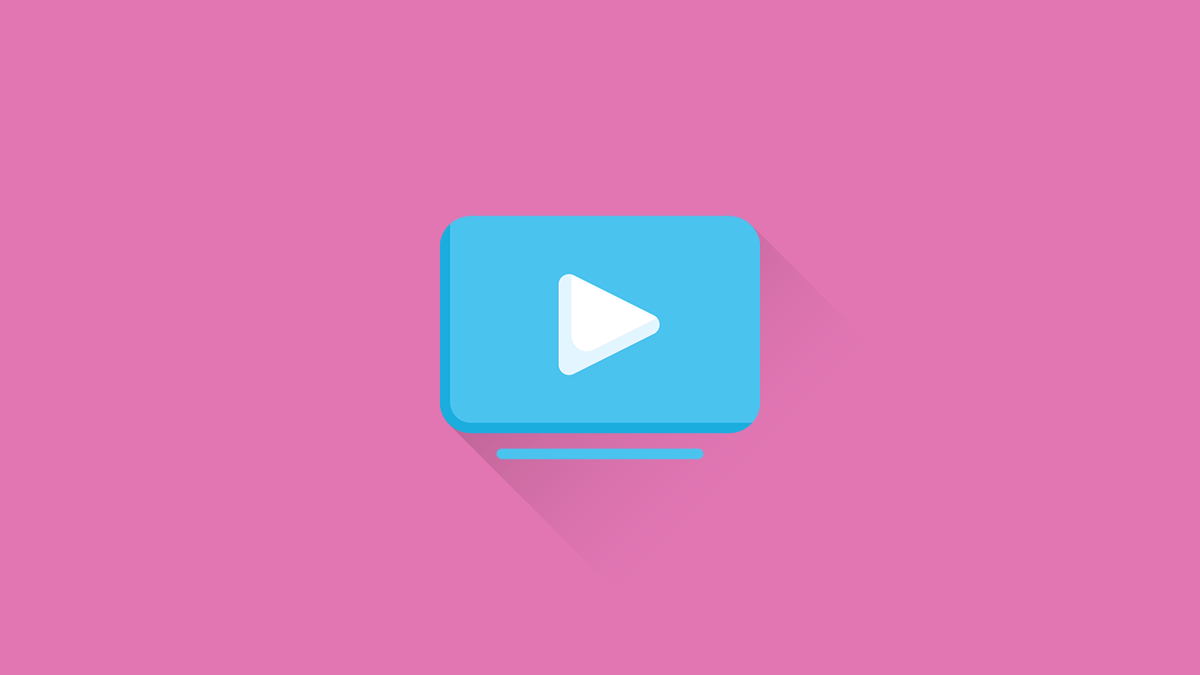
Menampilkan Video di HTML adalah keterampilan penting agar konten kalian terasa hidup, interaktif, dan informatif bagi pengunjung.
Halo teman-teman, semoga kalian sehat dan semangat belajar web! Pada artikel ini kodelyly.com akan membahas cara paling efektif untuk menyematkan video ke halaman web, lengkap dengan contoh kode, opsi kompatibilitas, serta tips SEO agar videonya cepat ditemukan mesin pencari.
Menampilkan Video Di HTML
Cara paling sederhana adalah memakai elemen <video> bawaan HTML5. Berikut contoh dasar yang siap pakai di proyek kalian:
<video src="media/intro.mp4" controls width="640" height="360" poster="img/thumbnail.jpg">
Maaf, browser kalian tidak mendukung video HTML5.
</video>
Struktur Dasar Tag Video
Elemen <video> menampilkan pemutar langsung di halaman. Atribut src menunjuk berkas video, controls menampilkan tombol play dan timeline, width serta height mengatur ukuran, dan poster menampilkan gambar pratinjau sebelum diputar. Selalu sediakan teks fallback di antara tag pembuka dan penutup untuk aksesibilitas.
Kontrol Dan Atribut Penting
Kalian bisa mengaktifkan pemutaran otomatis dengan autoplay, namun demi pengalaman pengguna sebaiknya tambahkan muted agar pemutaran otomatis bekerja di perangkat mobile. Gunakan loop untuk memutar ulang, preload untuk mengatur pemuatan metadata atau konten, dan playsinline agar video dapat diputar di dalam halaman pada ponsel. Jika ingin menyediakan beberapa format, gunakan <source> berlapis seperti contoh berikut.
<video controls preload="metadata" playsinline muted>
<source src="media/intro.mp4" type="video/mp4">
<source src="media/intro.webm" type="video/webm">
<p>Maaf, browser kalian tidak mendukung video. <a href="media/intro.mp4">Unduh videonya</a>.</p>
</video>
Format Video Yang Didukung
Gunakan format yang paling kompatibel agar video tampil di banyak browser. Tabel singkat berikut bisa jadi acuan awal:
| Format | Kompresi Umum | Dukungan Browser | Catatan |
|---|---|---|---|
| MP4 | H.264 + AAC | Sangat luas | Pilihan aman untuk mayoritas perangkat |
| WebM | VP8/VP9 + Vorbis/Opus | Modern dan efisien | Ukuran lebih kecil, kualitas bagus |
| Ogg | Theora + Vorbis | Terbatas | Alternatif tambahan bila diperlukan |
Teks, Subtitle, Dan Aksesibilitas
Tambahkan teks terjemahan atau caption agar video mudah dipahami dan ramah SEO. Gunakan berkas .vtt melalui elemen <track>.
<video controls>
<source src="media/intro.mp4" type="video/mp4">
<track kind="subtitles" src="captions/intro-id.vtt" srclang="id" label="Indonesia" default>
</video>
Selain itu, sertakan transkrip di dekat video sehingga mesin pencari dapat mengindeks isi materi. Judul, deskripsi, dan alt text pada gambar poster juga membantu.
Tips SEO Untuk Video
Tempatkan video dekat bagian atas konten agar cepat terlihat. Pakai judul yang memuat kata kunci utama seperti “Menampilkan Video di HTML”. Optimalkan ukuran berkas melalui kompresi agar kecepatan laman tetap tinggi. Jika memungkinkan, gunakan markup terstruktur Schema.org VideoObject di JSON-LD untuk memperkaya hasil pencarian, lalu pastikan server mengirim tipe MIME yang tepat (video/mp4, video/webm).
FAQ Menampilkan Video Di HTML
- Bagaimana cara paling sederhana menampilkan video di HTML?
Gunakan tag
<video>bawaan HTML5:<video src="media/intro.mp4" controls poster="img/thumbnail.jpg" width="640" height="360"> Maaf, browser kalian tidak mendukung video HTML5. </video> - Format video apa yang sebaiknya dipakai?
Umumnya kombinasikan MP4 (H.264 + AAC) untuk kompatibilitas luas dan WebM (VP9/AV1) untuk efisiensi ukuran. Sediakan beberapa
<source>agar browser memilih yang didukung.<video controls preload="metadata"> <source src="media/intro.mp4" type="video/mp4"> <source src="media/intro.webm" type="video/webm"> </video> - Kenapa autoplay tidak jalan di ponsel?
Kebijakan browser modern menahan autoplay dengan suara. Aktifkan
muteddanplaysinline, lalu pasangautoplay:<video autoplay muted playsinline controls src="media/intro.mp4"></video> - Bagaimana menambahkan subtitle/caption?
Pakai berkas
.vttmelalui<track>dan tandai default bahasa utama:<video controls> <source src="media/intro.mp4" type="video/mp4"> <track kind="subtitles" src="captions/intro-id.vtt" srclang="id" label="Indonesia" default> </video> - Cara membuat pemutar video responsif?
Gunakan CSS agar lebar mengikuti kontainer dan tinggi menyesuaikan rasio:
<div class="video-wrap"> <video src="media/intro.mp4" controls></video> </div> <style> .video-wrap { max-width: 800px; margin: auto; } .video-wrap video { width: 100%; height: auto; aspect-ratio: 16 / 9; } </style> - Apa beda
preload=auto,metadata, dannone?auto: browser bebas mengunduh sebagian/seluruh video (bisa berat).metadata: hanya judul/durasi/dimensi—kompromi terbaik.none: tunda unduh hingga user berinteraksi—hemat data, loading awal ringan.
- Video tidak muncul, solusinya?
Cek:
- Path & nama file (huruf besar/kecil sensitif di server).
- MIME type benar (mis.
video/mp4,video/webm). - Codec didukung (H.264/AAC untuk MP4, VP9/Opus untuk WebM).
- CORS bila memutar lintas domain.
- Poster tampil? Minimal pastikan ada feedback UI.
- Bagaimana menyediakan beberapa kualitas (360p/720p/1080p)?
Untuk streaming adaptif gunakan HLS/DASH. Banyak browser non‑Safari butuh JavaScript library seperti
hls.jsuntuk HLS.<video id="v" controls poster="img/thumb.jpg"></video> <script src="https://cdn.jsdelivr.net/npm/hls.js@latest"></script> <script> const video = document.getElementById('v'); if (Hls.isSupported()) { const hls = new Hls(); hls.loadSource('https://example.com/stream/master.m3u8'); hls.attachMedia(video); } else if (video.canPlayType('application/vnd.apple.mpegurl')) { video.src = 'https://example.com/stream/master.m3u8'; } </script> - Bisa sembunyikan tombol download?
Atribut
controlsList="nodownload"dapat menyembunyikan opsi download di sebagian browser, namun tidak mencegah pengunduhan teknis.<video controls controlsList="nodownload" src="media/intro.mp4"></video> <p><a href="media/intro.mp4" download>Unduh video</a> (opsional)</p> - Bagaimana praktik SEO untuk video?
Tempatkan video dekat atas halaman, gunakan judul/deskripsi yang memuat kata kunci, sediakan transkrip, optimalkan ukuran file, dan tambahkan markup VideoObject:
<script type="application/ld+json">
{
"@context": "https://schema.org",
"@type": "VideoObject",
"name": "Menampilkan Video di HTML",
"description": "Tutorial singkat menyematkan video dengan tag <video>.",
"thumbnailUrl": ["https://example.com/img/thumbnail.jpg"],
"uploadDate": "2025-01-05",
"contentUrl": "https://example.com/media/intro.mp4",
"embedUrl": "https://example.com/halaman-video"
}
</script>
- Bisakah video muncul Picture‑in‑Picture (PiP)?
Banyak browser mendukung PiP via JavaScript:
<video id="vid" src="media/intro.mp4" controls></video>
<button id="pip">PiP</button>
<script>
document.getElementById('pip').onclick = async () => {
const v = document.getElementById('vid');
if (document.pictureInPictureElement) {
await document.exitPictureInPicture();
} else if (document.pictureInPictureEnabled) {
await v.requestPictureInPicture();
}
};
</script>
- Lebih baik host sendiri atau pakai platform (YouTube/Vimeo)?
- Host sendiri: kontrol penuh, branding bebas, biaya bandwidth di kalian.
- Platform: streaming adaptif, CDN global, analitik, namun ada watermark/branding, kebijakan, dan potensi iklan.
- Bisa lazy‑load video?
Belum ada atribut loading yang universal untuk <video>. Pakai preload="none" dan tampilkan gambar poster. Untuk benar‑benar menunda, muat src/<source> dengan IntersectionObserver saat elemen hampir masuk viewport.
- Bagaimana mengizinkan video inline di iOS?
Pastikan ada playsinline pada <video> dan jangan memaksakan fullscreen lewat JS. muted + autoplay sering diperlukan untuk pengalaman yang mulus.
- Apa alternatif untuk konten audio‑saja?
Gunakan <audio> agar UI lebih ringan:
<audio controls src="media/podcast.mp3">Browser kalian tidak mendukung audio.</audio>
Kesimpulan
Menampilkan Video di HTML bisa dilakukan cepat dengan <video> dan beberapa atribut kunci. Sediakan lebih dari satu format, tambahkan caption lewat <track>, optimalkan ukuran berkas, serta lengkapi deskripsi untuk SEO. Dengan praktik ini, video kalian tampil mulus, mudah ditemukan, dan nyaman ditonton di berbagai perangkat.
Sekian artikel dari kodelyly.com, semoga bermanfaat dan selamat bereksperimen di proyek kalian!